Page 1

Cybook Muse
Essential & FrontLight
Руководство пользователя
Сенсорный экран | Wi-Fi | E Ink® HD
Copyright © 2014 Bookeen.
Все права защищены.
Page 2

Cybook Muse
Essential & FrontLight
Сенсорный экран | Wi-Fi | E Ink® HD
Информация в настоящем документе представлена "как
есть", не содержит каких-либо гарантий и может быть
изменена без уведомления. Воспроизведение
содержащейся в документе информации любым способом
без предварительного письменного согласия компании
Bookeen строго запрещено. Все торговые наименования
(бренды) и названия изделий являются
зарегистрированными товарными знаками
соответствующих предприятий.
© 2014 Bookeen. Все права защищены.
Версия 1
Page 3

1. Введение
1.1 Приветствуем вас!
Поздравляем с покупкой Cybook Muse, устройства для
чтения электронных книг (е-книг) на основе технологии
"электронная бумага" (е-чернила)®. Cybook Muse
позволяет вам всегда держать под рукой всю вашу
цифровую библиотеку и читать книги в любом месте в
условиях самого разного освещения, включая прямой
солнечный свет. Экран устройства Cybook Muse передает
высококонтрастное изображение, по внешнему виду
напоминающее напечатанное на бумаге. Благодаря этому
создается полное ощущение чтения с листа бумаги.
1.2 Об этом руководстве
Настоящее руководство содержит полную информацию о
Cybook Muse, которая поможет вам пользоваться
устройством. В руководстве приняты следующие условные
обозначения для выделения элементов текста:
Примечание: Выделенный таким образом текст указывает на
важную информацию, требующую особого внимания или
помогающую вам максимально эффективно использовать
устройство Cybook Muse.
Внимание: выделенный таким образом текст указывает на
важные рекомендации, несоблюдение которых может
привести к потере данных или причинить вред устройству.
Page 4

4/75
Любые отображаемые на экране строки меню, команды,
названия значков или кнопок выделены жирным
шрифтом. Например, Размер шрифта….
1.3 Где найти информацию
руководство - это входящий в комплект поставки
(вложенный в коробку) печатный документ. В нем даются
краткие пояснения о том, как начать работу с
устройством Cybook Muse.
пользователя по умолчанию сохранено в памяти вашего
Cybook Muse. Руководство пользователя находится на
главной странице Cybook Muse в разделе Библиотека. По
желанию можно вы можете распечатать PDF-версию
документа.
Посетите веб-сайт компании Bookeen www.bookeen.com и
перейдите в раздел F.A.Q. (частые вопросы).
Page 5

2. Первые подсказки
2.1 Комплектность
При получении устройства Cybook Muse проверьте
содержимое упаковки. В коробке Вы найдете:
> Обязательные компоненты:
• Электронная книга Cybook Muse
• Краткое руководство пользователя
• USB-кабель
2.2 О вашем Cybook Muse
Иллюстрации (см ниже) познакомят Вас с различными
кнопками, разъемами, портами и конструктивными
особенностями вашего Cybook Muse.
Page 6

6/75
Вид спереди
[1] Сенсорный экран E Ink® HD:мультисенсорный,
пролистывание, масштабирование, прокрутка,
скольжение, поворот, переворот... Экран выполняет
команды, реагируя на касание пальца.
Page 7

7/75
[2] Кнопка главного меню. Эта кнопка переносит вас в
главное меню Cybook Muse из любого раздела. Также, с
помощью этой кнопки Вы можете активировать функцию
FrontLight. Нужно лишь нажать и удерживать кнопку меню
1 секунду - на экране появится меню FrontLight.
[3] Кнопка пролистывания назад. Нажатием кнопки одна
страница переворачивается назад. При нажатии и
удерживании кнопки страницы пролистываются назад в
ускоренном режиме.
[4] Кнопка пролистывания вперед. Нажатием кнопки одна
страница переворачивается вперед. При нажатии и
удерживании кнопки страницы пролистываются вперед в
ускоренном режиме. Для удобства чтения, Вы можете
поменять правую и левую кнопки функциями.
[5] Разъем микро-USB. Позволяет с помощью USB-кабеля
подключать Cybook к компьютеру или USB-адаптеру (не
входит в комплект).
Внимание: серийный номер и номер модели указаны на
наклейке на обратной стороне корпуса. Имейте в виду, что при
обращении пользователя в службу техподдержки Bookeen
может запросить серийный номер.
Вид снизу
Page 8

8/75
[6] Слот microSD. Позволяет использовать
дополнительную карту памяти для хранения данных.
[7] Индикатор зарядки. При зарядке аккумуляторной
батареи через USB горит красным. По окончании зарядки,
индикатор выключается.
[8] Кнопка питания. Устройство Cybook Muse включается и
выключается простым нажатие кнопки питания. Также, Вы
можете включить функцию подсветки Фронтлайт этой
кнопкой. Достаточно нажать и держать нажатой
цетральную кнопку в течение 3 секунд.
2.3 Уход за Cybook Muse
Следуйте этим рекомендациям для поддержания
хорошего состояния и работоспособности устройства Cybook Muse.
Общие рекомендации
влажности и экстремальных температур.
жидкостей или осадков.
прямого солнечного света или сильного
ультрафиолетового излучения.
соответствующей рекомендованным нормам, может
повлиять на потребительские свойства прибора.
Например, при холодной температуре качество
Page 9

изображения на экране Cybook Muse ухудшается
(изображение двоится, нечеткое).
перепадам температур. Это может привести к
конденсации влаги и повреждению устройства Cybook
Muse.
Cybook Muse полностью просохнуть.
корпус Cybook Muse.
нему ручками, карандашами или другими
остроконечными предметами.
слегка увлажненной тканью. Для смачивания ткани
можно использовать только воду.
нем потожировые следы, которые могут затруднять
чтение с экрана.
грязи.
защитном чехле.
Внимание: запрещено разбирать, ремонтировать или
модифицировать Cybook Muse. Разборка, изменение или
любая попытка ремонта могут привести к повреждению Cybook Muse, телесным повреждениям или материальному
ущербу. Никогда не пытайтесь самостоятельно ремонтировать
или модифицировать Cybook Muse. Разборка изделия, включая
удаление внешних винтов, может привести к повреждениям,
гарантия на которые не распространяется.
9/75
Page 10

10/75
Рекомендации по транспортировке
качестве источника питания и в качестве зарядного
устройства используйте адаптер переменного тока в
комплекте с USB-кабелем. См адаптер Bookeen на
www.bookeen.com/store/
Защитные чехлы Bookeen см здесь: www.bookeen.com/
store/
переменного тока в заграничную поездку, убедитесь, что
у вас есть адаптер переменного тока, соответствующий
стандартам страны пребывания.
* не входит в комплект поставки
2.4 Настройка Cybook Muse
Первое включение
При первом запуске необходимо подключить устройство
к сети и зарядить аккумулятор, включить и выключить Cybook Muse.
Подключение к источнику питания и зарядка аккумулятора
Cybook Muse оснащен внутренней литий-полимерной
аккумуляторной батареей, благодаря чему увеличена
Page 11

11/75
продолжительность зарядного цикла батареи (около 15
000 пролистанных страниц). Перед первым
использованием необходимо полностью зарядить
аккумуляторную батарею.
подключите его к розетке, а соответствующий конец USBкабеля - к адаптеру переменного тока.
соответствующий конец USB-кабеля к USB-разъему
вашего компьютера.
book Muse.
Время зарядки
Во время зарядки Cybook Muse левый светодиодный
индикатор горит красным светом. Когда аккумулятор
будет полностью заряжен, зарядка автоматически
прекратится, индикатор выключится (избыточный заряд
невозможен).
Внимание: Изображение может оставаться на экране, даже
если аккумулятор полностью разряжен. (См. дальнейшие
инструкции ниже).
Включение и выключение Cybook Muse
Для включения и выключения устройства Cybook Muse
используется нижняя кнопка питания.
Page 12

12/75
Выключение: Cybook Muse имеет 2 различных режима
выключения.
1. Полное выключение: экран Cybook Muse
отображает сообщение 'Книга выключена...
Нажмите на кнопку питания, чтобы включить.' .
В этом режиме потребление энергии почти равно
нулю, устройство полностью выключено. Для
перехода в этот режим, откройтеГлавную
страницу, затемМеню, Дополнительные
установки, затемЗавершение Выключить. В
открывшемся диалоговом окне выберите ответ
"да". Экран будет мигать, пока не появится
белая страница с сообщением.
2. Спящий режим: Экран Cybook Muse будет
показывать произвольное либо ранее
загруженное вами изображение (помните, что
экран вида "электронная бумага" поддерживает
изображение без потребления энергии). Также,
Вы можете установить обложку книги, которую
Вы читаете, как экран спящего режима. В этом
режиме потребление энергии крайне мало, но
все же не равно нулю. Для перехода в этот
режим просто нажмите на кнопку включения/
выключения или подождите, пока устройство
самостоятельно перейдет в этот режим по
истечении определенного времени простоя. Это
состояние эквивалентно спящему режиму
компьютера или сотового телефона.
Включение
1. Как включить устройство после полного
выключения:Чтобы включить Cybook Muse,
нажмите и удерживайте кнопку питания (3
секунды).
Page 13

2. Выход из спящего режима: Нажмите на
кнопку питания. Устройство включится менее
чем за одну секунду и вернется в то состояние, в
котором вы его оставили. Если вы выключили
устройство во время использования
беспроводной связи, после включения откроется
главная страница.
Внимание: когда вы откроете заводскую упаковку и достанете
устройство Cybook Muse из коробки, оно должно быть
полностью выключено. Чтобы включить устройство, следуйте
инструкциям раздела "Как выйти из режима полного
выключения" (то есть, нажмите кнопку питания и
удерживайте ее в этом положении 3 секунды).
13/75
Page 14
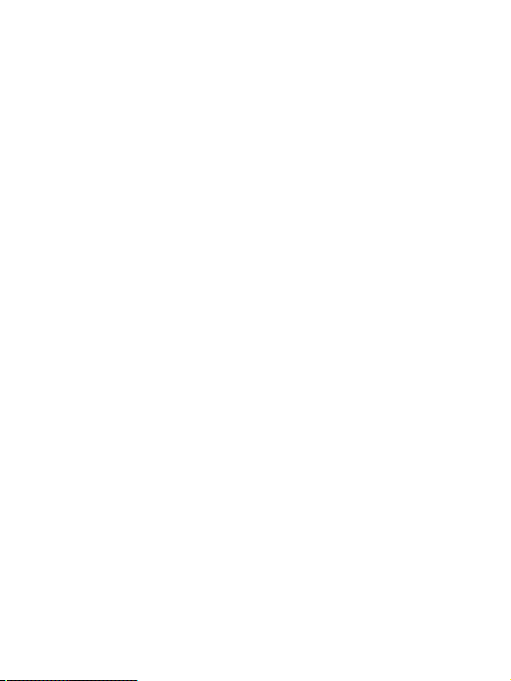
3. Основные функции
Этот раздел познакомит вас с основными функциями Cybook Muse: вы узнаете, что такое экран с функцией
"электронной бумаги", как пользоваться сенсорным
экраном и кнопками, как ориентироваться в контекстном
меню и подключать устройство.
3.1 Инвертировать кнопки
Для Вашего удобства, Вы можете поменять
функциональность правых и левых кнопок пролистывания
страниц. Эта функция доступна в меню настроек.
3.2 Экран "электронная бумага"
Устройство Cybook имеет уникальный черно-белый
экран, в котором реализована новейшая технология:
дисплей "электронная бумага" E Ink® HD (213 dpi, на 62
% больше пикселей). Принцип действия такого экрана
можно сравнить с листом бумаги, состоящем из
мельчайших частиц чернил, которые в считанные секунды
могут перемещаться и менять изображение на экране.
Дисплеи E Ink® имеют тонкий и легкий корпус и
потребляют чрезвычайно мало энергии. Описанная выше
технология позволяет показывать изображение без
потребления электроэнергии. Сразу после формирования
и записи изображения оно может оставаться на экране
Page 15

15/75
сколь угодно долго без потребления дополнительной
энергии. Иными словами, дисплеи E Ink® выполнены по
энергосберегающей технологии, позволяющей
значительно снизить энергопотребление. Благодаря
использованию инновационной технологии при смене
страниц происходит очистка экрана и трансформация
черно-белого изображения.
Примечание: Изображение может оставаться на экране даже при
разряженной батарее. Будьте внимательны: если электронная
книга разрядилась, не забудьте зарядить ее, прежде чем снова
использовать.
3.3 Интерфейс сенсорного экрана
Сенсорный экран Cybook Muse основан на ёмкостной
технологии:
• С этим тачскрином можно работать только
пальцами или специальным стилусом.
• Чувствительность экрана очень высока, поэтому
нет необходимости с силой надавливать на
экран, чтобы заставить его работать.
• Экран настолько чувствителен, что реагирует на
малейшее прикосновение пальца.
Управление интерфейсом сенсорного экрана Cybook Muse
основано на нескольких простых, интуитивно понятных
правилах, которые описаны ниже.
Прикосновение к экрану: Выбор опций и
подтверждение выбора осуществляется легким касанием
экрана пальцем. Как уже говорилось, не нужно
Page 16

16/75
постукивать по экрану, достаточно лишь слегка коснуться
его.
Пролистывание справа налево: используется для
перелистывания вперед страниц библиотеки, книги или
документа, для смещения вправо увеличенных файлов
PDF или изображений, для прокрутки меню вперед.
Пролистывание слева направо: используется для
перелистывания назад страниц библиотеки, книги или
документа, для смещения влево увеличенных файлов PDF
Page 17

17/75
или изображений, для прокрутки меню в обратном
направлении.
Для Вашего удобства, Вы можете менять
функциональность правых и левых кнопок в Меню
электронной книги.
Пролистывание сверху вниз: используется для
прокрутки меню, смещения изображений или PDF-файлов.
Пролистывание снизу вверх: используется для
прокрутки меню вверх, смещения изображений или PDFфайлов, а также для возврата к предыдущим страницам
илина уровень выше.
Пролистывание по диагонали: используется для
диагонального смещения изображений или PDF-файлов
или для перелистывания страниц вперед или назад.
Увеличение масштаба: "раздвигающее" движение
двумя пальцами используется для увеличения масштаба
документа или изображения, для увеличения размера
шрифта или уменьшения количества книг на странице в
режиме просмотра Библиотеки.
Page 18

18/75
Уменьшение масштаба: "Сдвигающее" движение двумя
пальцами используется для уменьшения масштаба
документа или изображения, для уменьшения размера
шрифта или увеличения количества книг на странице в
режиме просмотра Библиотеки.
3.4 Главное меню
Главное меню можно вызвать в любой момент по мере
необходимости при помощи кнопки Главное меню. Для
перехода на Главную, в Библиотеку, Магазин или
контекстное меню Cybook нажмите центральную кнопку.
Page 19

19/75
Также, Вы можете нажать центральную кнопку для
включения функции Фронтлайт. Достаточно нажать и
держать включенной центральную кнопку. Фронтлайт
включится через 1 секунду. Мягкая подсветка текста
создана для Вашего удобства. Теперь Вы можете читать в
темноте, не включая свет.
3.5 Контекстное меню
Используя электронную книгу, вы всегда можете вызвать
всплывающее окно с многовариантным контекстным меню.
Меню предложит вам разные варианты в зависимости от
текущей ситуации и вида деятельности. Из меню вы
сможете получить доступ к различным функциям, не
отвлекаясь от текущей деятельности, например: читать
книгу и увеличить размер шрифта; при просмотре
библиотеки изменить шрифт и отсортировать документы
по названию; приблизить объект, просматривая
изображение и т.д.
Page 20

20/75
Page 21

21/75
How to display a contextual menu?
button and select "Menu"
center of the screen.
Как вызвать контекстное меню?
выберите "Меню"
Как выйти из контекстного меню?
Чтобы выйти из контекстного меню без подтверждения,
нужно коснуться области экрана за пределами меню или
нажать на крестик в верхнем правом углу контекстного
меню.
3.6 Виртуальная клавиатура
В ходе использования ридера вам может понадобиться
клавиатура для заполнения текстовых форм (логины,
пароли, поиск, адреса веб-страниц, пометки).
Виртуальная клавиатура Cybook Muse автоматически
появляется внизу экрана в случае необходимости. В
верхней части раскладки клавиатуры имеется поле для
ввода текста шириной в одну строку. Виртуальная
Page 22

22/75
клавиатура очень похожа на обычную. Чтобы напечатать
текст, просто нажимайте буквы.
Page 23

4. Включение
4.1 Загрузка
После нажатия на кнопку включения/выключения, Cybook Muse запускается.
4.2 Выбор языка
При первом включении Cybook на экране появляется
языковое меню. После выбора одного из имеющихся в
списке языков, интерфейс Вашего устройства будет
отображаться на выбранном языке.
Page 24

24/75
Примечание: это меню не влияет на язык книг в вашем Cybook.
Вы всегда сможете изменить язык интерфейса с помощью
контекстного меню. В контекстном меню выберите Параметры>
Языки.. Для просмотра других языков используйте
пролистывание вверх-вниз.
Page 25

4.3 Главная страница
После включения на экране Cybook Muse отображается
Главная страница.
25/75
Page 26

26/75
После включения на экране Cybook Muse отображается
Главная страница. На главной странице есть 3 сектора.
Каждый сектор поможет вам быстро найти необходимые
данные.
Page 27

27/75
Читаю сейчас
В верхней части отображается та книга, которую Вы
читаете сейчас; страница, на которой Вы остановились и
процентное соотношения чтения. Коснувшись до верхней
части экрана, Вы откроете книгу на последней странице.
Библиотека
В разделе "Библиотека" отображаются книги и
документы, которые Вы недавно загрузили или читали.
Просто нажмите на стрелочку, чтобы просмотреть Вашу
коллекцию. Вы также можете нажать "Посмотреть все",
чтобы увидеть все книги. Вы также можете осуществить
поиск книг, выбрав "Поиск" в меню Вашей библиотеки.
Результат поиска отобразиться на странице по ключевому
слову в названии книги или авторе. Так, Вы сможете с
легкостью найти любую книгу в библиотеке.
Интернет
В нижней части страницы отображаются обновления
магазина электронных книг. Нажав на нижнюю часть
экрана, Вы попадаете в онлайн магазин электронных
книг.
Настройки
Когда Вы нажимаете на рисунок «Меню», то получаете
доступ к :
Page 28

Вся необходимая информация о Вашем устройстве.
Выберите «Портрет» или «Пейзаж» в зависимости от
Ваших предпочтений или активируйте функцию ротации
двумя пальцами.
Выберите язык для интерфейса Вашей электронной Cybook Muse.
Открывает меню, где можно посмотреть слайдшоу.
Включите и выключите Wi-Fi.
◦ USB соединение
Измените настройки подключения USB.
◦ Обновление страницы
Установите интервал обновления страницы. Вы
можете установить обновление на каждую
страницу, каждые 5 страниц, каждые 10
страниц или выключить его на совсем.
◦ Спящий режим
Запрограммируйте спящий режим. Выберите
заставку для спящего режима (Вы даже можете
отбражать обложку книги, что Вы сейчас
читаете).
◦ Изменить направление кнопок
Изменить направление тактильных стрелок.
◦ Выключить устройство
Выключите устройство. Этот режим экономит
батарейку.
◦ Установка заводских данных
Переустановить заводские настройки. Все
28/75
Page 29

29/75
файлы будут сохранены, но дополнительные
настройки как закладки, последние
прочитанные страгицы и конфигурация Wi-Fi
будут удалены.
4.4 Индикатор заряда батарейки
На главной странице, в правом верхнем углу зазмещен
индикатор заряда батарейки. Таким образом, Вы можете
понять сколько заряда осталось на Вашей электронной
книге.
Внимание: Индикатор не обновляется в настоящем
времени. Особенно если Ваша электронная книга была
включена на странице Библиотеки.
Page 30

5. FrontLight Фронтлайт (только Muse FrontLight)
Когда можно использовать функцию Фронтлайт?
При низком освещении, включите опцию Фронтлайт. Вы
можете читать ночью, в полной темноте, не включая свет.
Также, Вы можете активировать эту функцию в любых
условиях для большей белизны экрана. Фронтлайт осветит
Ваше чтение.
Превосходства функции Фронтлайт
Свет Фронтлайт мягок и приятен для глаз.
Больше не нужно включать свет и будить близких,
достаточно активировать Фронтлайт и наслаждаться
чтением.
Яркость подсветки Фронтлайт меняется с помощью
тактильного экрана.
5.1 Включение функции Фронтлайт
Вы можете включить Фронтлайт несколькими способами:
1) Вы можете нажать на кнопку меню и держать кнопку
включенной в течение 1 секунды. Подсветка включится
автоматически и на экране отобразиться меню настроек
Фронтлайт. Фронтлайт будет активирован с последней
Page 31

31/75
использованной яркостью, либо с исходными
настройками.
2) Вы можете нажать на картинку Фронтлайт в главном
меню (изображение лампочки). Настройки Фронтлайт
отображаться на экране. Фронтлайт может быть
активирован с помощью функции "Активация",
находящейся в левой стороне меню.
Чтобы выйти из меню Фронтлайт, нужно нажать на
крестик в правом углу, либо прикоснуться к экрану вне
зоны меню Фронтлайт.
5.2 Настройки подсветки Фронтлайт
Для того, чтобы изменить настройки Фронтлайт, нужно
его активировать.
Page 32

32/75
Чтобы выйти из меню Фронтлайт, нужно нажать на
крестик в правом углу, либо прикоснуться к экрану вне
зоны меню Фронтлайт.
Page 33

33/75
2) Вы можете нажать на картинку Фронтлайт в главном
меню (изображение лампочки). Настройки Фронтлайт
отображаться на экране. Фронтлайт может быть
активирован с помощью функции "Активация",
находящейся в левой стороне меню.
Измените параметр яркости Фронтлайт, передвигая
указатель влево или вправо указательным пальцем. Чтобы
увеличить яркость, указатель двигается вправо (большая
лампочка). Чтобы уменьшить, нужно передвинуть
указатель влево (маленькая лампочка).
Чтобы выйти из меню Фронтлайт, нужно нажать на
крестик в правом углу, либо прикоснуться к экрану вне
зоны меню Фронтлайт.
5.3 Выключение функции Фронтлайт
Вы можете выключить Фронтлайт несколькими
способами:
1) Еще одно нажатие на кнопку меню в течение 1
секунды позволит отключить функцию Фронтлайт.
2) Вы можете отключить Фронтлайт, нажав на кнопку
"Активация", находящейся в левой стороне меню. Чтобы
открыть это меню, нужно нажать на изображение
Фронтлайт в меню (лампочка).
Чтобы выйти из меню Фронтлайт, нужно нажать на
крестик в правом углу, либо прикоснуться к экрану вне
зоны меню Фронтлайт.
Page 34

6. Библиотека
Память Cybook Muse способна вмещать множество
цифровых элементов (книги, документы, изображения).
Сначала нужно выбрать цифровой элемент из списка в
вашем устройстве. Этот список отображается на странице
библиотеки.
Page 35

35/75
Page 36

36/75
6.1 Навигация в библиотеке
Когда Вы выбираете опцию “Посмотреть все” или
нажимаете на картинку списка, появится новое меню .
• Мои коллекции
• Новые
• Читаю сейчас
• Завершено
• Все книги
• Изображения
• Папки
Чтобы просмотреть содержимое папок, Вы можете
воспользоваться кнопками или пролистнуть страницу
касанием. Чтобы открыть документ, достаточно лишь один
раз нажать на обложку. Тяжелый файлы, например,
формат PDF могут открываться дольше обычного на
несколько секунд.
6.2 Управление библиотекой
Нажмите на «Моя коллекция». Выберите это
изображение (штыуке шжйпу), чтобы
• Создать коллекцию
• Добавить книгу(и) в коллекцию
• Удалить книгу(и) из коллекции
• Изменить название коллекции
• Удалить коллекцию
Page 37

37/75
Нажмите на это Изображение чтобы упорядочить
Вашу библиотеку и показывать книги в алфавитном
порядке по:
• Названию
• Автору
• Дате добавления
Нажмите на это Изображение чтобы запустить
поиск книг по ключевым словам.
Нажмите на эти Изображения чтобы
показать книги списком или миниатюрами.
6.3 Чтение файлов в формате PDF
Документы в формате PDF отображаются в оригинальном
размере и на весь экран электронной книги. Вы можете
обрезать поля документа, чтобы увеличить текст. Также
есть функция оптимизации документов PDF.
Page 38

38/75
Page 39

7. Чтение
Чтобы открыть выбранный на странице библиотеки
элемент, один раз прикоснитесь к нему. Чтобы
определить, какого типа файлы хранятся в вашей
библиотеке(книга, PDF документ, изображение), вы
можете включить функцию "Показывать Форматы файлов"
в контекстном меню библиотеки.
7.1 Поддерживаемые форматы файлов
Файл электронной книги считается цифровым
документом. Такими файлами могут быть книги, газеты,
руководства пользователя и т.д. Эти документы
различаются по типу или формату файла. Ваше
устройство распознает файлы нескольких типов.
file)
Page 40

40/75
7.2 Чтение книги
Откройте Вашу книгу, нажав один раз на миниатюру
обложки. При первом открытии, будет отоброжена первая
страница Вашего документа. Это также может быть
изображение самой обложки книги.
Чтобы просмотреть документ, дотроньтесь до правой
стороны экрана, проведите пальцем по экрану, словно
пролистывая книгу, либо нажмите на тактильную стрелку.
Чтобы вернуться назад, нажмите на левую сторону
экрана, проведите пальцем по экрану в левую сторону
или нажмите на тактильную стрелку. Находясь на первой
странице документа, Вы не можете вернуться назад. Когда
же Вы дойдете до последней страницы, то не сможете
пролистать вперед.
На некоторых страницах могут быть ссылки. Чтобы
перейти по ссылке, достаточно дотронуться до нее.
Обычно, ссылки выделяются подчеркиванием. Чтобы уйти
со страницы на которую Вы переши по ссылке, достаточно
нажать на одну на стрелок, либо пролистать.
В “Параметрах заметок”, Вы сможете найти
следующее......
Закладка появится в правом верхнем углу.
Все закладки будут удалены.
Используйте эту функцию, чтобы подчеркнуть важную
Page 41

41/75
идею в тексте. Изображение ручки появится на экране в
правом поле, чтобы помочь подчеркнуть текст.
Все подчеркивания будут удалены.
Внимание: Закладки пока не доступны для файлов формата
FB2. Если Вы хотите пользоваться функцией закладок, то,
пожалуйста, используйте формат EPUB.
7.3 Атрибуты чтения
На странице отображается не только текст или
изображения, но и некоторая дополнительная
информация (например, номер страницы, состояние
батареи или название книги) в отведенных для этого
областях экрана
Для вывода на экран всплывающего контекстного меню
во время чтения просто нажмите в центре экрана или
вызовите кнопкой главное меню. В зависимости от
формата открытого документа вам будут предложены
различные варианты.
Набор функций в разных форматах неодинаков.
Например, нельзя изменить размер шрифта в PDF-файле,
зато можно увеличить или уменьшить масштаб документа
Атрибуты чтения зависят от формата открытого
документа.
Page 42

42/75
Словари. Для того, чтобы воспользоваться словарем,
нужно использовать ту же процедуру, что и «Поиск в
тексте». Дотроньтесь до слова и задержите свой палец на
1 секунду. На экране появятся 2 опции: «Поиск в тексте»
и «Поиск в словаре». Нажмите на «Поиск в словаре» и на
экране появится значение слова. Это так легко и просто!
Если объяснение слова достаточно емкое, то Вы можете
пролистать вниз. Вся информаия о словарях – по этой
ссылке http://www.bookeen.com/en/supportfaq/
Контекстное меню
Вы можете перемещаться от одной части документа к
другой. При нажатии, возникает новое меню.
Используйте слайдер, чтобы выбрать ту книгу или
страницу, которую Вы хотите прочитать.
Найдите необходимую Вам главу в содержании книги.
Нажмите на нее и мгновенно наслаждайтесь чтением.
Полный список всех заметок, подчеркиваний и закладок
появится на экране. Вы сможете исправлять и удалять
заметки; удалять подчеркивания и закладки.
следующее......
Закладка появится в правом верхнем углу.
Все закладки будут удалены.
Page 43

Используйте эту функцию, чтобы подчеркнуть важную
идею в тексте. Изображение ручки появится на экране в
правом поле, чтобы помочь подчеркнуть текст.
Все подчеркивания будут удалены.
Передвигайте пальцем по экрану рядом с тем
предложением где Вы хотите сделать заметку, появится
виртуальная клавиатура. Теперь наберите на этой
клавиатуре тот текст, который связан у Вас с этим
предложением. В результате, появится значок страницы
справа.
Все заметки будут удалены
Все примечания будут удалены
Вы можете искать любые ключевые слова в документе.
Просто нажмите на «Поиск». На экране появится
электронная клавиатура. Напечатайте ключевое слово и
подтвердите свой выбор.
опции...
Вы можете менять Размер шрифта. Выбирайте любой из
доступных 20.
Меняйте вид шрифта в зависимости от Ваших
предпочтений.
43/75
Page 44

Вы можете увеличить или уменьшить расстояние между
строками в тексте.
Вы можете изменить размеры полей.
Возможность лучшего отображения текста на экране.
Активируйте или выключите базовое форматирование
текста.
44/75
Page 45

45/75
Вы можете найти следующие опции...
Page 46

46/75
Дополнительные типы шрифта доступны для Вашего
удобства.
Вы можете отметить эту опцию, чтобы активировать
перенос.
Вы можете отметить эту опцию, чтобы выделить текст
жирным шрифтом
При нажатии на верхний колонтитул, вы сразу попадаете
в Поиск нужной Вам главы или страницы. При нажатии на
нижний колонтитул, Вы попадаете в Поиск страницы.
Чтение файлов в формате PDF
Изначально, документы PDF отображаются в своем
оригинальном форматировании и подстраиваются под
размеры экрана. Вы можете обрезать поля документа PDF,
чтобы увеличить размер текста на экране. Вы можете
использовать функцию оптимизации PDF Reflow, для
форматирования текста и более размеренного
отображения. Нижняя строка документа показывает
название Текста, номер страницы и увеличение (зум).
Увеличение текста двумя пальцами
Используйте два пальца, чтобы увеличить или уменьшить
страницу текста. Увеличивая текст, водите пальцами или
пальцем по экрану, чтобы перейти к необходимой части
текста.
Page 47

47/75
Контекстуальное меню
Возможность изменить масштаб текста: На весь экран, по
ширине, по высоте и в процентном соотношении.
Возможность повернуть экран.
0°: Базовое отображение текста в портретной функции.
90°: Поворот на 90 градусов – пейзаж.
Flipped: Перевернуть страницу с низу вверх.
Оптимизация отображения файлов PDF.
Если эта опция активирована, поля будут обрезаны,
чтобы увеличить видимый на экране текст. Внимание –
некоторые картинки на полях тоже могут быть обрезаны.
Показать или скрыть строку состояния внизу страницы.
7.4 Открытие защищенных паролем документов
Некоторые ePub документы могут быть защищены
авторскими правами. Для их открытия необходимо
активизировать Вашу книгу с программой Adobe Digital
Editions и ввести пароль.
Page 48

8. Просмотр изображений
Чтобы открыть графический файл, выберите его на
странице библиотеки, затем прикоснитесь к нему или
нажмите кнопку ОК. Выбрав опцию "Показывать форматы
файлов" в контекстном меню библиотеки, вы сможете
распознавать графические файлы. К графическим файлам
в данном случае относятся файлы в формате JPG, GIF или
PNG.
8.1 Графический обозреватель
Файл с изображением отобразится на экране сразу после
открытия. Можно листать изображения, проводя по ним
пальцем или используя кнопку навигации. При
включенной функции автоповорота изображения могут
отображаться как в книжном, так и в альбомном
положении.
Для просмотра выходящего за рамки экрана изображения
(на сторонах изображения должны появиться стрелки)
проводите по нему пальцем (вверх/вниз/вправо/влево/по
диагонали) или используйте кнопку навигации. В таком
режиме перехода от одного изображения к другому не
произойдет.
Указатель в строке состояния страницы: эта строка
появляется в нижней части экрана и показывает имя
файла и процент масштабирования.
Page 49

8.2 Контекстное меню "Изображение"
рамки экрана
реальном размере.
Показать или спрятать строку состояния
второе меню
программе автоматически перевернуть изображение.
умолчанию).
(поворот на 90 градусов).
49/75
Page 50

9. Ориентация Интерфейса
Вы можете повернуть положение электронной книги с
помощью Ваших пальцев. Достаточно лишь повернуть
изображение с помощью Вашего большого и
указательного пальцев(0°, 90°, 180°, 270°). Параметры
Page 51

10. Wi-Fi соединение
Cybook Muse имеет встроенный Wi-Fi модуль, который
позволяет подключаться к точкам доступа Wi-Fi. После
подключения вы сможете загрузить контент и получить
доступ к сети Интернет.
10.1 Запуск Wi-Fi соединения
Wi-Fi подключение возможно из меню Книжный магазин
или Интернет на главной странице. Можно также
установить Wi-Fi соединение с главной страницы: выбрать
Меню и затем Wi-Fi Сети в выпадающем меню. Wi-Fi
модуль запустится автоматически и будет пытаться
подключиться к уже настроенной сети или будет
сканировать доступные сети
Page 52

52/75
Page 53

53/75
10.2 Сканирование доступных сетей
При первом подключении или при обнаружении
доступных настроенных Wi-Fi сетей отобразится меню
сканирования всех доступных сетей доступа. Выберите
сеть, к которой хотите подключиться. Если сеть
защищена, вам будет предложено ввести пароль и
автоматически появится виртуальная клавиатура.
10.3 Качество сигнала Wi-Fi
При низком качестве сигнала или большой удаленности
точки доступа соединение может быть прервано. В таком
случае откроется окно оповещения и начнется повторное
сканирование сети с целью выбора новой сети. Если вы
получаете слишком много сообщений ожидания, советуем
вам либо приблизиться к выбранной точке доступа, либо
подобрать новую точку доступа.
10.4 Бесплатные горячие точки доступа Wi-Fi
Вы можете подключаться к бесплатным горячим точкам
Wi-Fi. В меню Книжный магазин или Бесплатный
Интернет-интерфейс вам будет предложено ввести логин
и пароль (если необходимо). Доступ в Интернет
предоставляется сразу после ввода логина и пароля.
Page 54

54/75
10.5 Обновления и файлы для скачивания
При появлении новых файлов для скачивания или
обновлений сразу после установления Wi-Fi подключения
откроется окно с предложением принять новую загрузку.
Вы можете отменить возможность скачивания обновлений
в память устройства. Тем не менее при каждом
соединении система будет спрашивать о вашем согласии
на установку обновлений.
Если вы согласны на установку нового обновления,
убедитесь, что аккумулятор заряжен как минимум на 60%.
Процесс обновления является полностью автоматическим
и может занять несколько минут. После того как вы
примете обновление, работу с устройством следует
прекратить до тех пор, пока снова не откроется главная
страница. Во время этого процесса на экране будет
отображаться автоматизированная последовательность
множественных сообщений и полосы загрузок.
10.6 Отключение Wi-Fi
Если вы хотите отключить Wi-Fi, перейдите на главную
страницу и войдите в Меню. В открывшемся меню
выберите Сети Wi-Fi и далее - Отключить Wi-Fi. Когда Cybook в спящем режиме, то Wi-Fi выключается
автоматически.
Page 55

11. Загружайте е-книги прямо из Cybook Muse
Вы можете загружать е-книги прямо из Cybook Muse при
помощи Wi-Fi соединения.
11.1 Книжный магазин Cybook Muse
11.1.1 Доступ
Cybook Muse устанавливает прямое соединение с
книжным магазином, где предоставляется прямой доступ к
платному и бесплатному содержанию. Книжный магазин
отображается в полноэкранном режиме. На странце
отсутствуют панель навигации и адресная строка.
Page 56

56/75
Вы также можете зайти в книжный магазин через кнопку
"Меню".
Page 57

57/75
Новости: После перехода в книжный магазин вы увидите
страницу новостей. Каждые 15 дней, вы будете получать
новости из мира литературы, информацию о любимых
книгах и бестселлерах.
11.1.2 Соединение Wi-Fi
Чтобы посетить магазин электронных книг, Ваш Cybook
Muse должен быть подключен к сети Wi-Fi. Все доступные
соединения будут отображены на экране. Если Ваша сеть
защищена паролем, то нужно будет использовать
тактильную клавиатуру.
11.1.3 Adobe ID аккаунт и активация Cybook Muse с существующим аккаунтом.
Если у Вас еще нет аккауна Adobe ID, то Вы можете
зарегестрироваться. При существующем аккаунте,
пожалуйста введите Вашу почту и пароль. Если Вы забыли
пароль, то можете пройти по ссылке ht-
tps://www.adobe.com/cfusion/membership/index.cfm, чтобы
восстановит его.
Page 58

58/75
11.2 Книжные магазины
Bookeen выбрал "открытую" модель. Вы можете не только
скачать книги из книжного магазина Bookeen, но и без
проблем пользоваться и другими книжными магазинами.
Вам остается только выбрать и ввести название книжного
магазина в поле ввода виртуальной клавиатуры. Новая
книга будет отображена в Вашей библиотеке, на
домашней странице Вашей электронной книги Cybook
Muse.
Просто нажмите на обложку книги и наслаждайтесь
чтением!
Внимание: Новые файлы автоматически загружаются в папку
“Digital Editions” и отображаются в Вашей библиотеке на
Домашней странице.
Page 59

59/75
11.3 Контекстное меню "Книжный магазин"
Для вызова всплывающего контекстного меню
прикоснитесь к левому нижнему углу экрана или нажмите
центральную кнопку.
Cybook Muse может быть подсоединен к любому магазину
электронных книг.
11.4 Ввод текста
Иногда вам может быть предложено ввести текст в поле
редактирования (логин, область поиска и т.д.). Просто
прикоснитесь к полю ввода, и виртуальная клавиатура
(см.Виртуальная клавиатура) автоматически отобразится в
нижней части экрана.
11.5 Выход из магазина
Откройте контекстное меню "Книжный магазин" и
выберите Главная, нажав на значок «домик».
Page 60

12. Доступ к Интернету
Cybook Muse устанавливает прямое соединение с
бесплатным Интернетом и избранными веб-сайтами.
Прямые ссылки на избранные сайты находятся на
домашней странице в меню Интернет.
У электронной книги Cybook Muse есть прямой доступ к
Интернету.
12.1 Интернет-интерфейс
Интернет-интерфейс напоминает компьютерный
Интернет-браузер. В верхней части страницы есть панель
навигации. Эта панель состоит из строки ввода URL и трех
кнопок-ярлыков: Назад, Вперед и Избранное-Домой.
Чтобы ввести новый адрес, просто прикоснитесь к полю
ввода URL панели навигации, что приведет к
автоматическому отображению виртуальной клавиатуры.
Для подтверждения введенного URL нажмите клавишу
Enter.
12.2 Контекстное меню "Интернет"
Для вызова всплывающего контекстного меню
прикоснитесь к левому нижнему углу экрана или нажмите
на центральную кнопку. Контекстное меню:
Page 61

61/75
Интернет-браузера
браузера
браузера
12.3 Ввод текста
Иногда вам может быть предложено ввести текст в поле
редактирования (Логин, область поиска и т.д.). Просто
прикоснитесь к полю ввода, и виртуальная клавиатура
(см. Виртуальная клавиатура) автоматически отобразится
в нижней части экрана.
12.4 Избранное
Если Вы хотите добавить страницу в Избранное, когда Вы
находите что-то интересное в Интернете, Вам нужно лишь
нажать на маленькую звездочку вверху экрана.
Появляется меню Интернет, Вам нужно выбрать «Добавить
в Избранное». С помощью виртуальной клавиатуры, Вы
можете назвать эту страницу в Интернете по Вашему
желанию. Как только Вы подтвердите изменения,
Page 62

62/75
страница появляется автоматически в списке избранных.
Если Вы хотите удалить ее, Вам нужно нажать на значок
корзины и подтвердить Ваш выбор.
12.5 Выход из Интернета
Откройте контекстное меню "Интернет" и нажмите
"Домой".
12.6 Увеличить/Уменьшить
Для увеличения или уменьшения масштаба страницы
используйте жесты увеличения/уменьшения (смжесты)
12.7 Сдвиг страницы (панорамирование)
Если страница выходит за границы экрана, вам нужно
будет ее перемещать. Для перемещения окна браузера
используйте сдвигающие жесты (вверх, вниз, вправо,
влево, по диагонали) или клавиши со стрелками.
12.8 Загрузка файла
После того как вы выберете вариант загрузки, откроется
окно сообщения с информацией о загрузке. С закрытием
Page 63

63/75
окна сообщения файл будет полностью загружен в
память.
ВАЖНО: Все новые файлы посредством беспроводного
соединения автоматически загружаются в папку Digital Editions. Новые файлы автоматически появляются в верхних
строках меню Библиотека на главной странице Cybook Muse.
Page 64

13. Активация электронной книги (для скачивания с Cybook Muse)
Чтобы загрузить контент, защищенный Adobe DRM, Вам
неоходимо авторизовать Cybook Muse.
После перехода по ссылке EBOOK STORE книжного
магазина и установления Wi-Fi подключения вас попросят
зарегистрироваться. В ходе создания учетной записи
подлинность вашего устройства будет подтверждена, и вы
сможете покупать зашифрованное (защищенное от
копирования системой управления цифровыми правами)
содержимое сайта. При регистрации вашему прибору
будет присвоен уникальный код, т.н. идентификационный
код Adobe (Adobe ID).
13.1 Принцип работы системы при копировании DRM
DRM (система управления цифровыми правами при
копировании) - это программа защиты, кодирующая
загруженный файл с уникальным идентификационным
кодом (ID). Такой код присваивается и вашему прибору.
Суть сводится к тому, что файлы, загруженные из вашего
ридера Muse, можно прочитать только на вашем же
ридере Muse. Идентификационный номер носит название
AdobeID.
Page 65

65/75
13.2 Идентификационный код Adobe ID/Защита Adobe DRM
Применяемая в книжном магазине Muse система
управления цифровыми правами DRM разработана
компанией Adobe (ACS4: Adobe Content Server 4). Код
используется для подтверждения подлинности вашего
прибора и называется Adobe ID. На самом деле
идентификационный код Adobe - это эл.почта/пароль,
указанные вами при регистрации на Bookeen.
13.3 Создание учетной записи
При создании учетной записи вам нужно будет выбрать
один из двух вариантов.
• Вариант 1: у вас нет идентификационного кода
Adobe. В этом случае код Adobe будет создан
автоматически на основе адреса эл. почты и
пароля, указанных при регистрации учетной
записи Muse.
• Вариант 2: у вас уже есть идентификационный
код Adobe, поэтому вас попросят ввести данные
еще раз помимо ввода в разделе
пользовательской информации Muse.
Примечание: после создания учетной записи и активации
устройства, страница "Создать" больше не появится. Если
вы хотите подтвердить подлинность прибора из другой
Page 66

66/75
учетной записи, свяжитесь с отделом по работе с
клиентами компании Bookeen.
Внимание: Как только Вы создали свой аккаунт и активировали
свою электронную книгу, страница создания аккаунта больше не
будет появляться автоматически. Чтобы подключить Вашу книгу
к другому аккаунту, пожалуйста обратитесь в службу поддержки
компании Bookeen. Если Вы забыли пароль, пожалуйста
пройдите по ссылке https://www.adobe.com/cfusion/member-
ship/index.cfm, потом нажмите на “Проблемы при
авторизации?”.
Page 67

14. Проверка подлинности / Активация устройства (для загрузки с компьютера)
Вы также можете скачивать книги с вашего компьютера
на свой Cybook Muse через кабель USB.
14.1 Установите ADE на вашем компьютере.
Прежде всего, вам придется подключить к компьютеру
Cybook Muse. Для того, чтобы получить логин Adobe
(идентификатор Adobe), вы должны подключиться к этому
веб-сайту: http://www.adobe.com/products/digital-edi-
tions.html. Просто скачайте и установите ADE.
14.2 Откройте Adobe Digital Editions (ADE)
Как только Вы подключили Adobe Digital Editions,
подключите Вашу электронную книгу с помощью кабеля
USB.
Вам будет предложена авторизация Cybook Muse:
ввевдите Ваш Adobe ID и соответствующий пароль.
Авторизация Вашей электронной книги необходима для
чтения контента, DRM.
Слева появится изображение Вашей электронной книги,
это означает, что авторизация прошла успешно.
Page 68

68/75
14.3 Скачивание книг из ADE на Ваш Cybook Muse
Когда Вы скачиваете книгу, она добавляется в
электронную библиотеку.Чтобы переместить книгу на
Вашу электронную книгу из ADE:
• Откройте ADE и подсоедините Ваш Cybook Muse
к компьютеру.
• ADE узнает электронную книгу и слева от
библиотеки появляется изображение
электронной книги. Перетяните миниатюру
Вашей книги в изображение электронной книги.
Книги будут перемещены в папку "Digital Editions" на Cybook Muse.
Внимание: Авторизация электронной книги Cybook через
компьютер не позволяет Вам скачивать книги прямиком на Cybook. Для этого Вам нужно провести авторизацию через
электронную книгу. Пожалуйста посмотрите раздел
Авторизация Вашей электронной книги.
14.4 Перемещайте книги из ADE в Cybook Muse
Загруженная из ADE книга интегрируется в программное
обеспечение библиотеки.
Откройте ADE и подключите Cybook Muse к компьютеру.
ADE распознает устройство, появляется значок слева от
библиотеки.
Page 69

69/75
Выберите книгу для передачи и перенесите ее на значок
Cybook. Книга автоматически сохранится в папке
"цифровое издание" в Cybook Muse.
Важное замечание: Такая активация не означает создание
идентификатора Adobe ID для вашего устройства Cybook Muse.
Предполагается, что, загружая файл из Cybook Muse, вы уже
прошли этот шаг Подтверждение подлинности/Активация
прибора (для скачивания с Cybook Muse.)
Page 70

15. Управление Cybook
15.1 Питание и энергосбережение
> Зарядка аккумулятора
Для зарядки Cybook подключите его через USB к
компьютеру или к зарядному устройству USB от Bookeen.
Время от времени подключайте электронную книгу к
источнику питания. Это позволит сохранять заряженное
состояние батареи. Когда аккумулятор будет полностью
заряжен, зарядка автоматически прекратится
(избыточный заряд невозможен).
> Советы по энергосбережению
Для обеспечения максимального времени работы
батареи, особенно когда вы полагаетесь исключительно
на аккумулятор в течение длительного периода времени:
ее не используете.
"автовыключение", которая позволяет эффективно
использовать и беречь аккумуляторную батарею. Также,
рекоммендуется отключать функции Фронтлайт и Wi-Fi,
когда Вы их больше не использует
Page 71

71/75
15.2 Управление памятью
Дополнительная память
Используйте карту MicroSD для увеличения объема
хранения или для передачи больших файлов между Muse
Cybook и другими устройствами. Совместимо с картами MicroSD HC (High Capacity).
15.3 Перезагрузка
Иногда вам может понадобиться перезагрузка Cybook
Muse. Перезагрузка Cybook Muse похожа на перезапуск
ПК. Перезагрузка прекращает работу всех работающих
приложений, останавливает операционную систему, но не
стирает никаких данных.
Перезагрузка кнопкой питания
Для перезагрузки электронной книги, необходимо
держать нажатой кнопку питания в течение 10 секунд.
Потом нужно еще раз нажать на кнопку питания, пока
экран Cybook Muse не начнет мигать. Cybook Muse будет
перезагружен.
Page 72

16. Технические спецификации
Размер: 116 x 155 x 8 мм
Вес: 190 г (с аккумулятором)
Экран:
6-дюймовый экран с электронными чернилами E Ink® HD
Можно читать при дневном свете
Разрешение: 758 x 1024 (HD - 213 dpi)
Ёмкостный сенсорный экран мультитач
16 уровней градации серого
Система подсветки FrontLight (Muse FrontLight):
Невидимый световой слой
Антибликовое покрытие
Светодиодное освещение
Объем памяти: 4 Гб
(Доступный объем может отличаться, некоторое место на
диске занято системой)
Процессор: Cortex A8 1 Ггц
Порты связи:
UКлиент USB (v2.0) - Micro USB разъем
MicroSDHC слот для карт памяти
Wi-Fi b/g/n
Аккумулятор:
Встроенная аккумуляторная литий- батарея (1900 мАч)
Принадлежности: USB-кабель для синхронизации и
зарядки
Операционная система: Linux
Прошивка:
Boo Reader - многоформатная программа для чтения
электронных книг Bookeen
Adobe® Reader® Mobile
Page 73

73/75
Поддерживаемые текстовые форматы файлов: ePub, FB2,
HTML, TXT, PDF, DJVU
Поддерживаемые форматы изображений: JPG, GIF, PNG,
BMP, ICO, TIF, PSD
Page 74

17. Дополнительная информация
17.1 Комплектующие
О наличии комплектующих для вашего устройства Cybook Muse вы можете узнать у дилера или на сайте
www.bookeen.com.
Использование несовместимых комплектующих приводит
к отмене гарантии. Подробная информация об
использовании комплектующих указана в инструкциях к
ним.
Свяжитесь с Bookeen www.bookeen.com
Adobe и Reader являются товарными знаками Adobe Systems Inc.
Page 75

@Created by PDF to ePub
